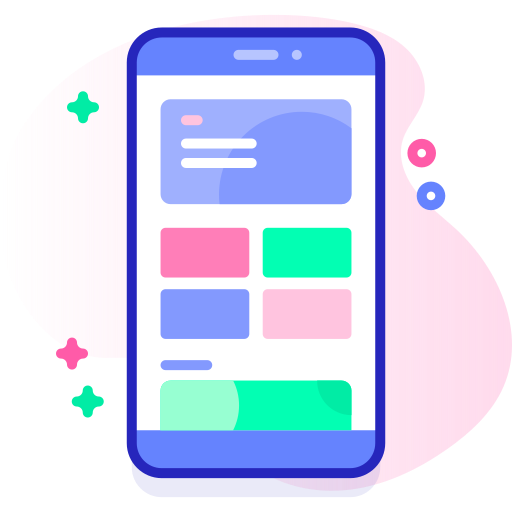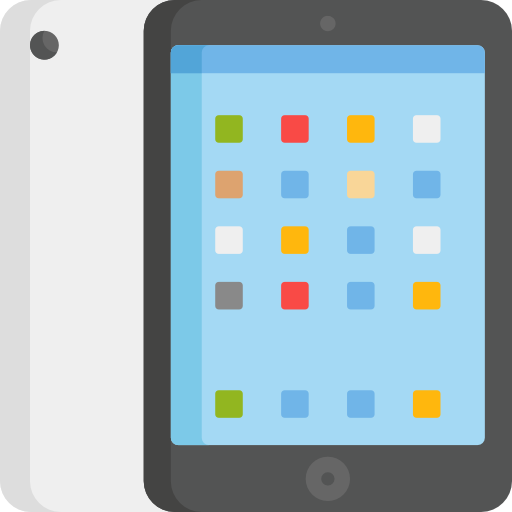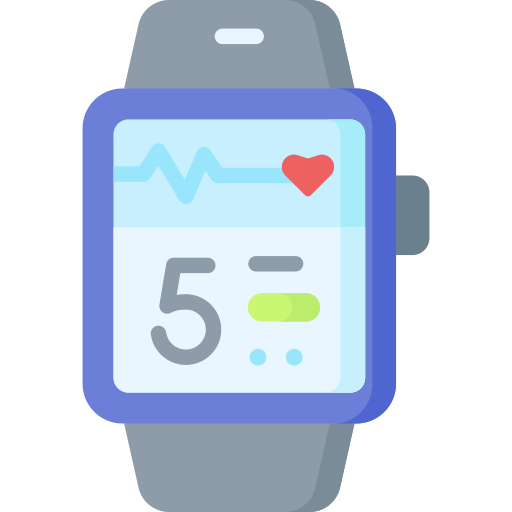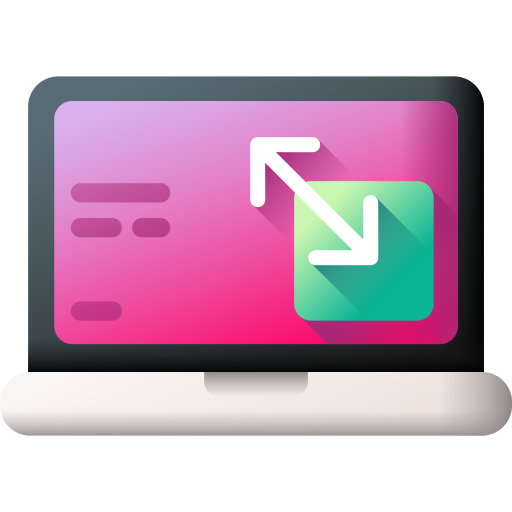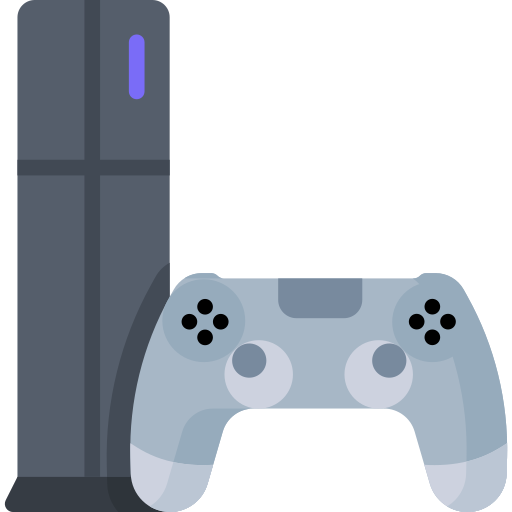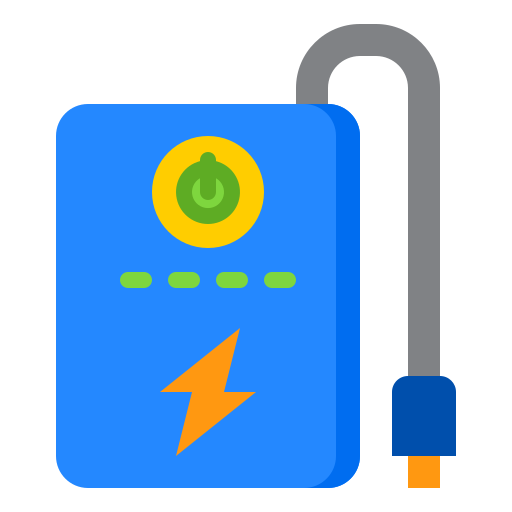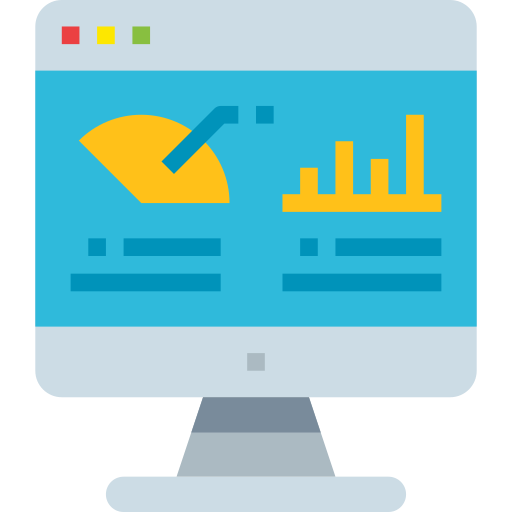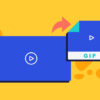نحوه دانلود ویدیو از یوتیوب با لینک مستقیم با استفاده از تلفن همراه
یوتیوب بزرگترین پلتفرم اشتراکگذاری ویدئو و دومین شبکهاجتماعی محبوب در جهان است که طبق آخرین آمار، حدود ۲٫۳ میلیارد کاربر دارد. کمابیش هر ویدیویی با هر موضوعی در یوتیوب پیدا میشود؛ این پلتفرم نقش بسیار مهمی در آموزش آنلاین و کسبوکار دارد و روزانه میلیاردها نفر از آن استفاده میکنند، اما متأسفانه کاربران بدون خرید اشتراک پولی یوتیوب، نمیتوانند مستقیما ویدئوهای موجود در این پلتفرم را دانلود کنند. در ادامه چندین روش دانلود ویدئو از یوتیوب را معرفی خواهیم کرد.
دانلود از سایت یوتیوب با لینک مستقیم
دانلود ویدیوهای یوتیوب بدون به کار گیری نرمافزاری خاص، یکی از سادهترین روشهای ذخیرهی ویدیوها به حساب میآید که در تمامی سیستمعاملها دردسترس است. دانلود از یوتیوب با لینک مستقیم را به دو طریق میتوان انجام داد:
سایتهای کمکی دانلودکننده از یوتیوب
YT5s.com: برای دانلود ویدئو از یوتیوب به کمک YT5s.com، پس از کپی لینک ویدیوی مدنظر خود از یوتیوب به این آدرس مراجعه کرده و در کادر مشخصشده لینک را وارد نمایید. سپس روی دکمه Start کلیک کرده و سپس از انتخاب کیفیت دلخواه خروجی، روی Get Link کلیک نمایید و سپس از کلیلک روی Download، صبر کنید تا ویدئو دانلود شود.
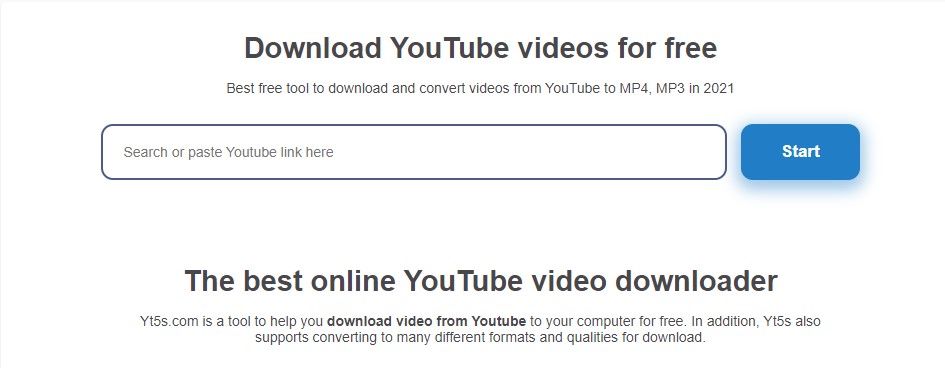
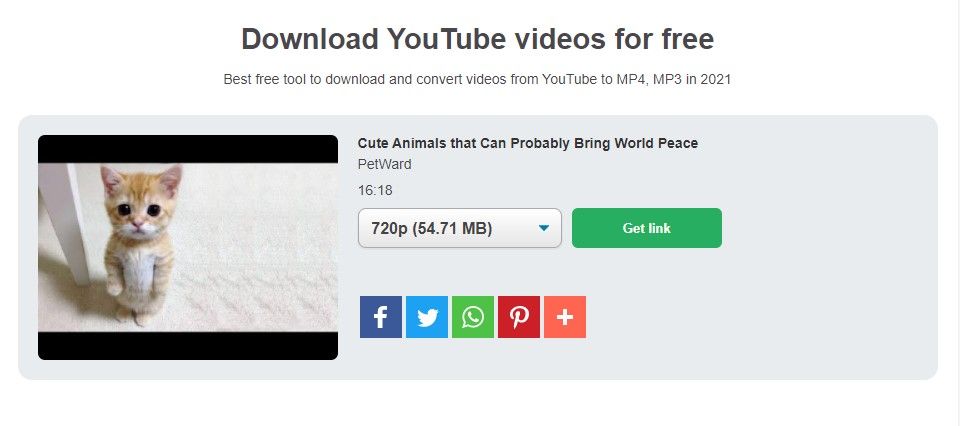
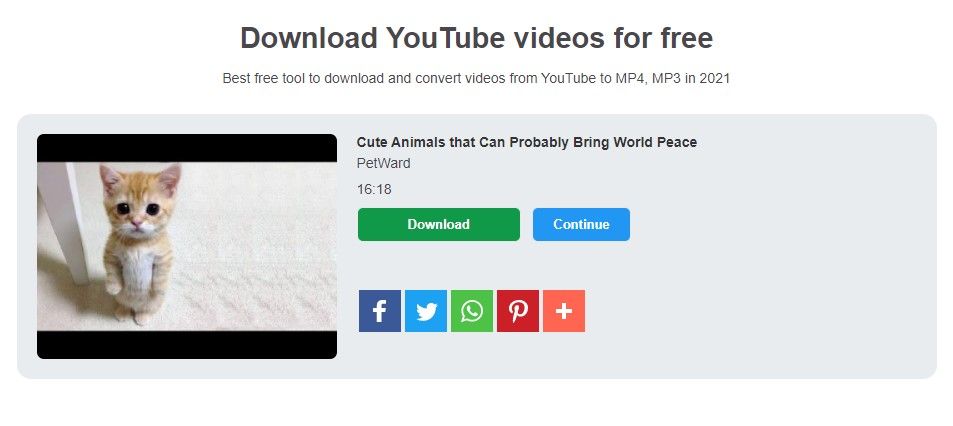
KeepVid: یکی از قدیمیترین سرویسهای دانلود ویدئو از یوتیوب بدون به کار گیری نرمافزار، KeepVid است؛ برای دانلود از KeepVid بر اساس مراحل زیر پیش بروید:
۱. وارد وبسایت یوتیوب شوید و ویدیوی مد نظر خود را پخش نمایید.
۲. از منوی پایین ویدئو، روی دکمهی Share و بعد Copy کلیک نمایید. آدرس اشتراک ویدئو در کلیپبورد کامپیوتر کپی میشود.

۳. وارد وبسایت Keepvid.pro شوید و وارد منوی Video Downloader و بعد Youtube Video Downloader شوید و لینک را وارد نمایید.
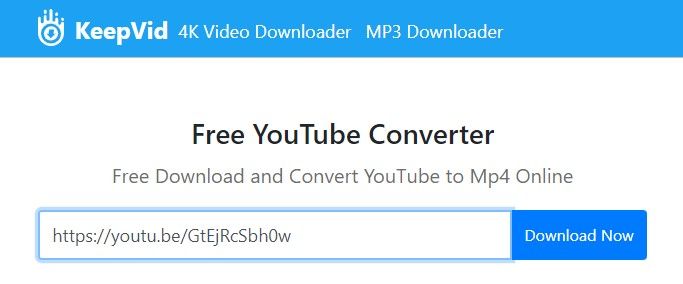
۴. برای دانلود فیلم مد نظر، روی دکمهی Best Download در صفحهی جدید کلیک نمایید یا برای تغییر فرمت و کیفیت فیلم دانلودی، دکمهی Download Other Formats را فشار دهید.
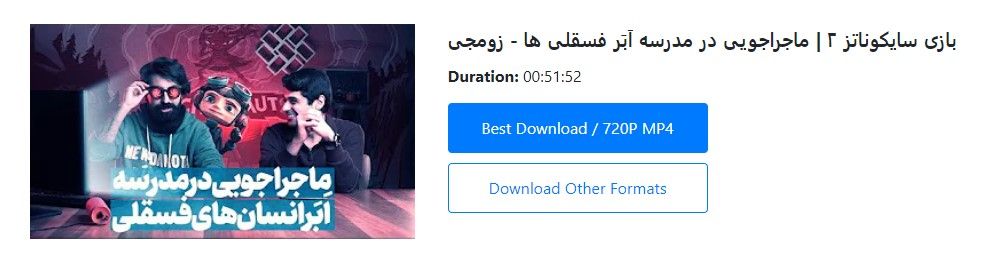
به کار گیری پیشوندها در آدرس ویدیوی مدنظر
اضافه کردن پیشوند یا پسوند به آدرس ویدیویی در یوتیوب، درحقیقت همان روش قبلی است، با این فرق که دیگر نیازی به کپی و جایگذاری آدرس ویدئو در وبسایت دیگری نخواهید داشت؛ در این روش شما مستقیما به آدرسی هدایت میشوید که امکان دانلود ویدئو را برایتان مهیا میکند.
پیشوند vd: با اضافه کردم پیشوند vd در آدرس ویدیوی دلخواه در وبسایت یوتیوب میتوانید این ویدئو را بهآسانی دانلود نمایید؛ کافیست تا بر اساس مراحل زیر پیش بروید:
۱. ابتدا وارد وبسایت یوتیوب شوید و فیلم مد نظر خود را در آن بیابید. سپس در آدرس بالای صفحه، قبل از کلمهی youtube، حروف vd را نوشته و دکمه اینتر را فشار دهید. این کار، شما را به سایت دانلود از یوتیوب با لینک مستقیم میبرد.
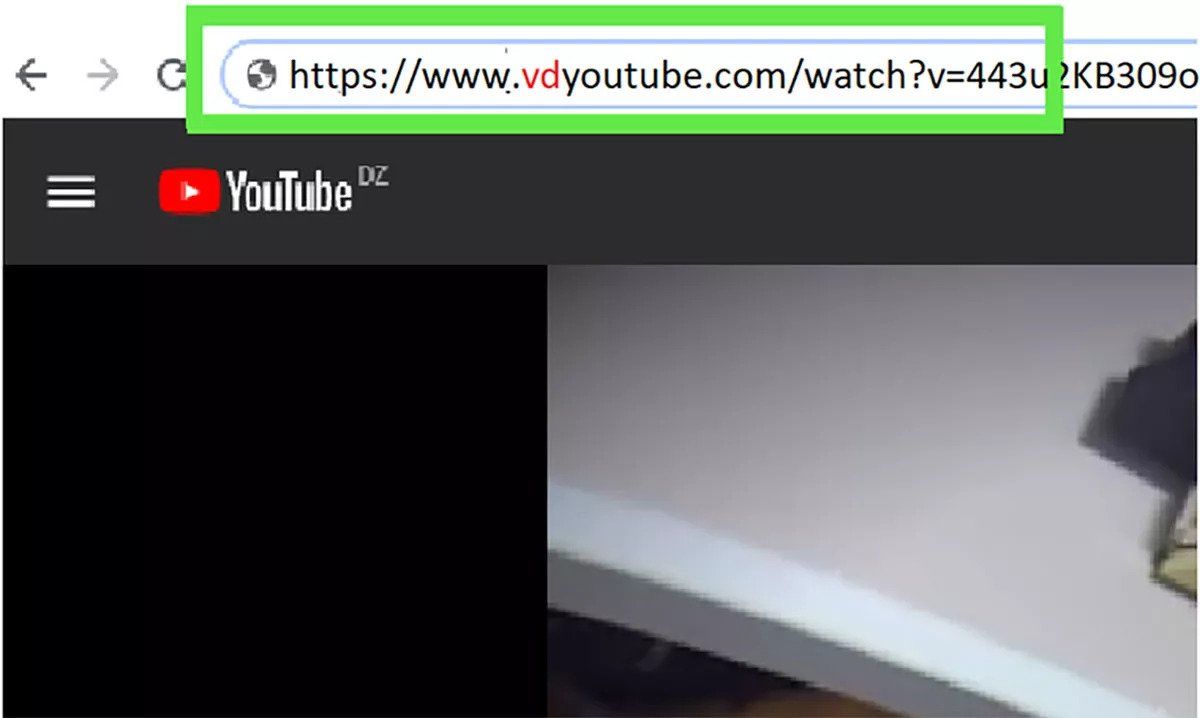
۲. در وبسایت جدید، لینک دانلود فیلم یوتیوب به چشم میخورد که میتوانید با انتخاب کیفیت مد نظر از بین کیفیتها و فرمتهای موجود، ویدیوی مد نظر را با لینک مستقیم دانلود نمایید.
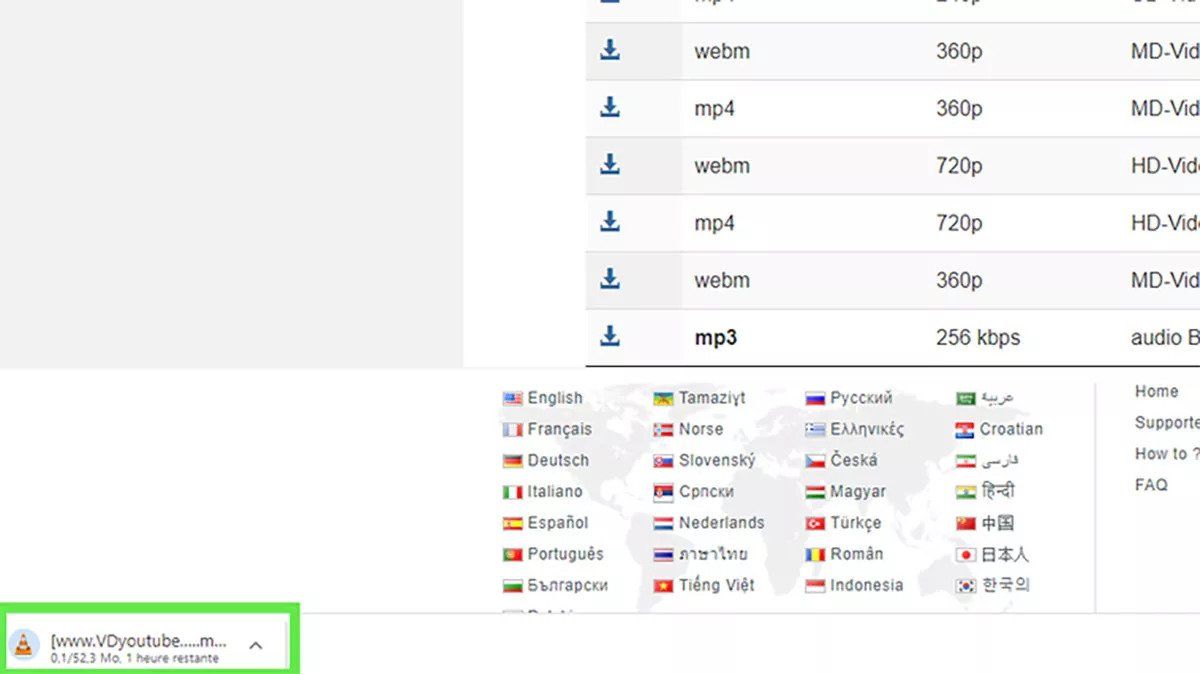
پیشوند pwn: تایپ عبارت pwn در ابتدای آدرس ویدیوی یوتیوب شما را به وبسایتی انتقال میدهد بهآسانی بتوانید آن ویدئو را دانلود نمایید:
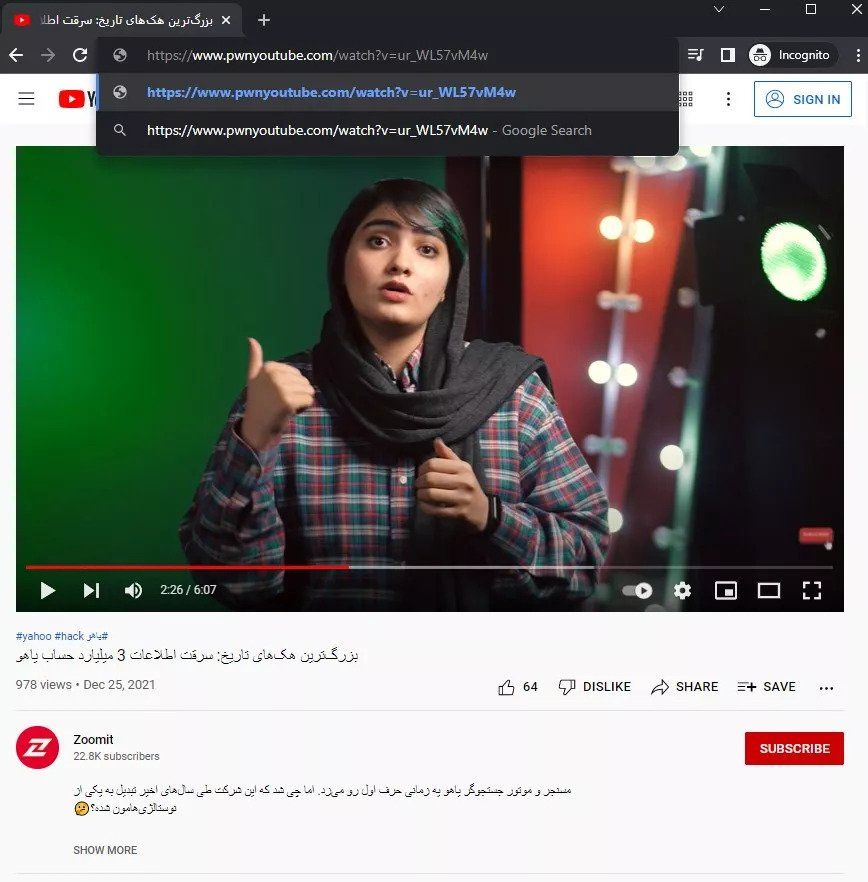
پس از اینکه عبارت pwn را در آدرس ویدیوی دلخواه خود اضافه کردید؛ به وبسایتی به نام Deturl منتقل خواهید شد که امکان دانلود فرمتهای گوناگون از سایتهای گوناگون را برایتان مهیا میکند. کافیست تا روی یکی از سایتها کلیک نمایید و از میان گزینههای گوناگون، فرمت دلخواه را دانلود نمایید.
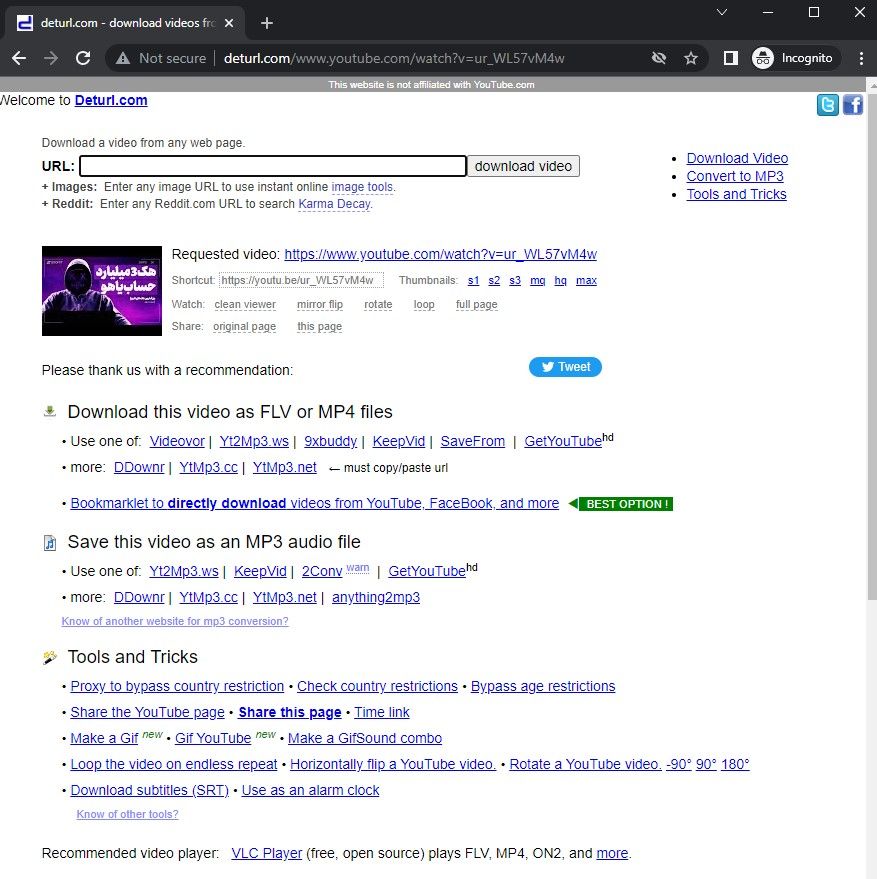
دانلود از یوتیوب به کمک نرم افزار
بعضی کاربران، به کار گیری نرمافزارها را برای دانلود ویدئوهای یوتیوب در رایانه به روشهای آنلاین ترجیح میدهند. برای این دسته از کاربران گزینههای متعددی وجود دارد و میتوانند با یک بار نصب نرمافزار، هر ویدیویی از یوتیوب را دانلود کنند که در ادامه بعضی از آنها را معرفی میکنیم:
نرمافزار 4kdownload
۱. برای به کار گیری نرمافزار 4kdownload، ابتدا وارد وبسایت برنامه شوید و نرمافزار 4K Video Downloader را دانلود نمایید. این نرمافزار برای هر دو سیستمعامل ویندوز و مک دردسترس قرار دارد. مراحل نصب را شبیه نرمافزارهای دیگر در مک یا ویندوز دنبال کرده و بعد نرمافزار را اجرا نمایید.
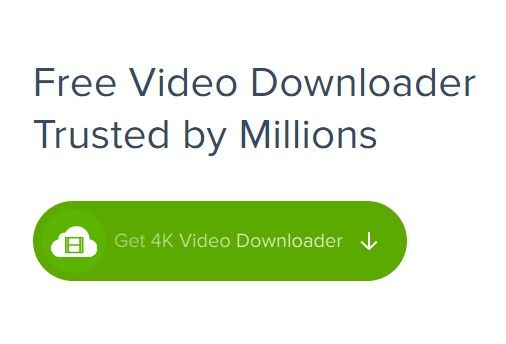
۲. وارد وبسایت یوتیوب شوید و ویدیوی مد نظر خود را انتخاب نمایید. آدرس صفحهای را که ویدئو در آن پخش میشود، کپی کرده و و طبق تصویر پایین در نرمافزار 4K Video Downloader وارد (Paste) نمایید.

۳. از منوی Format، فرمت و کیفیت مد نظر خود را انتخاب نمایید. در مرحلهی آخر، روی دکمهی Download کلیک نمایید تا پروسه دانلود آغاز شود.
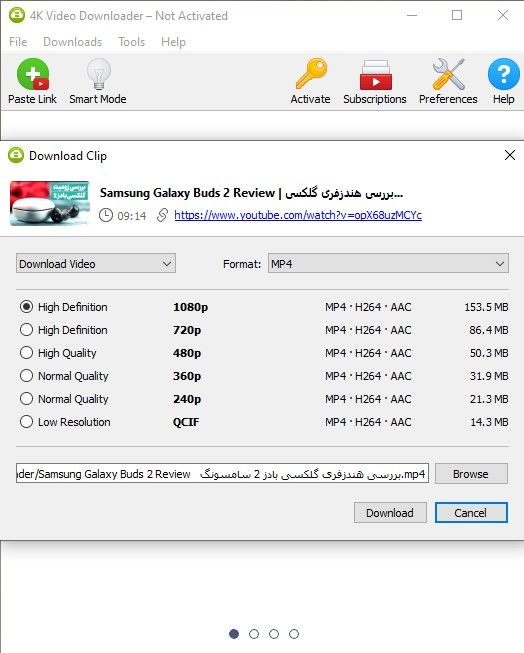
۴. بعد از دانلود شدن ویدئو به وسیله نرمافزار 4K Video Downloader میتوانید آن را از درون همان نرمافزار اجرا نمایید (کلیک راست و گزینهی Play) یا پوشهی دانلود را باز کرده و فایل را برای اشتراک یا انتقال به پوشهای دیگر در رایانه، انتخاب نمایید (کلیک راست و انتخاب Show in Folder).
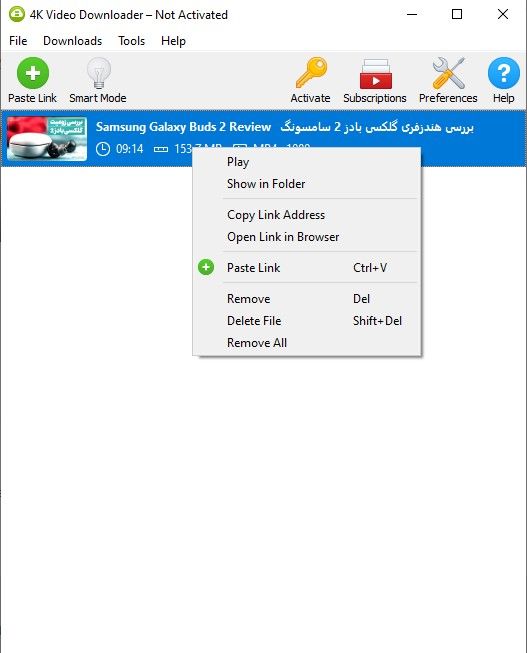
نرمافزار VLC
از نرمافزارهای محبوب دیگری که میتوان برای دانلود از یوتیوب به کار گرفت میتوان به VLC اشاره کرد. این نرمافزار متنباز بهصورت رایگان دراختیار کاربران قرار دارد و با چند مرحلهی ساده در ویندوز و مک، عملیات دانلود را انجام میدهد. اگر برایتان هم این سؤال اتفاق افتاده است که با به کار گیری VLC چگونه از یوتیوب دانلود کنیم بر اساس مراحل زیر پیش بروید:
۱. وارد وبسایت یوتیوب شوید و ویدیوی مد نظر خود را پخش نمایید. سپس آدرس ویدئو را برای وارد کردن در VLC کپی نمایید.
۲. اگر نرمافزار VLC را روی کامپیوتر ندارید، آن را از این لینک دانلود کرده و نصب نمایید. بعد از اجرای نرمافزار، باید از قسمت Network آن برای دانلود از یوتیوب بهره ببرید.
۳. در نسخهی ویندوز VLC وارد منوی Media و بعد Open Network Stream شوید. اگر از کاربران مک هستید، آدرس File و بعد Open Network را دنبال نمایید.
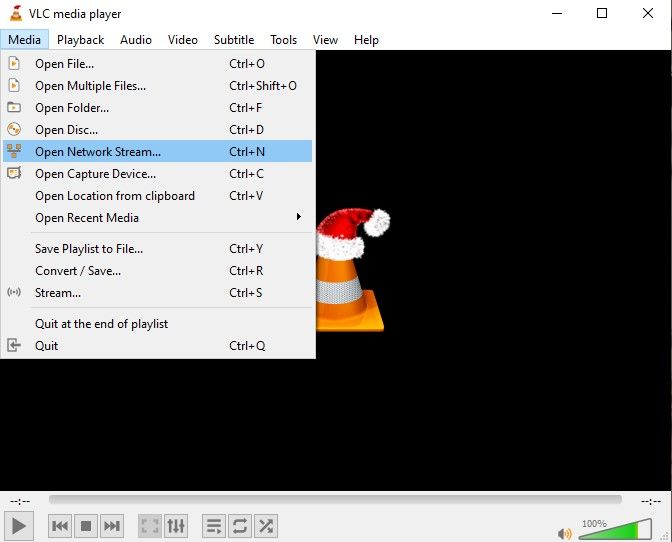
۴. در پنجرهی بازشده، آدرس ویدیوی مد نظر را وارد نمایید (کلیک راست و Paste) و Play (در ویندوز) یا Open (در مک) را انتخاب نمایید. نرمافزار VLC، ویدیوی مدنظر را در درون خود پخش میکند.
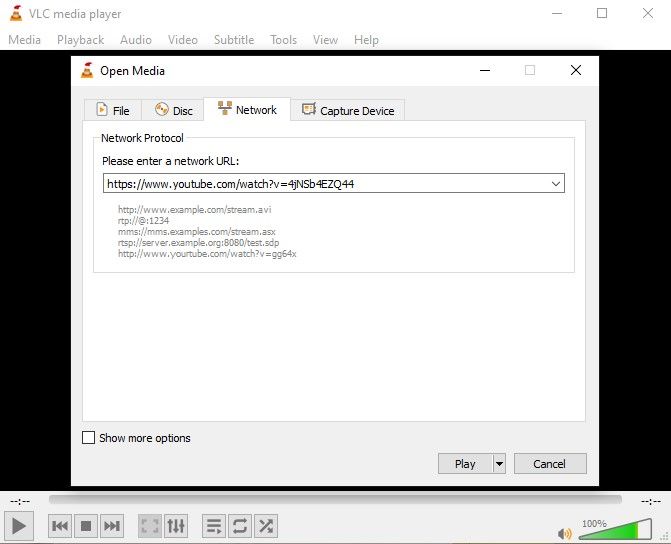
۵. در این مرحله باید اطلاعات مکانی ویدئو را بیابید. در ویندوز وارد منوی Tools و بعد Codec Information شوید و در مک، منوی Window و بعد Media Information را انتخاب نمایید.
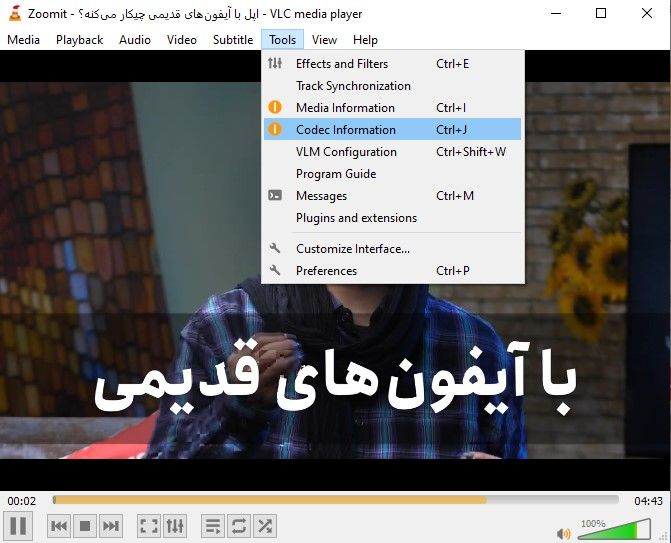
۶. از پایین پنجره، کل آدرس موجود در فیلد Location را کپی نمایید (کلیک راست و Copy در ویندوز و کلیک راست و Open URL در مک). در ویندوز، آدرس کپی شده را در مرورگر وب خود وارد نمایید. در مک نیز مرورگر بهصورت پیشفرض آدرس را باز میکند.
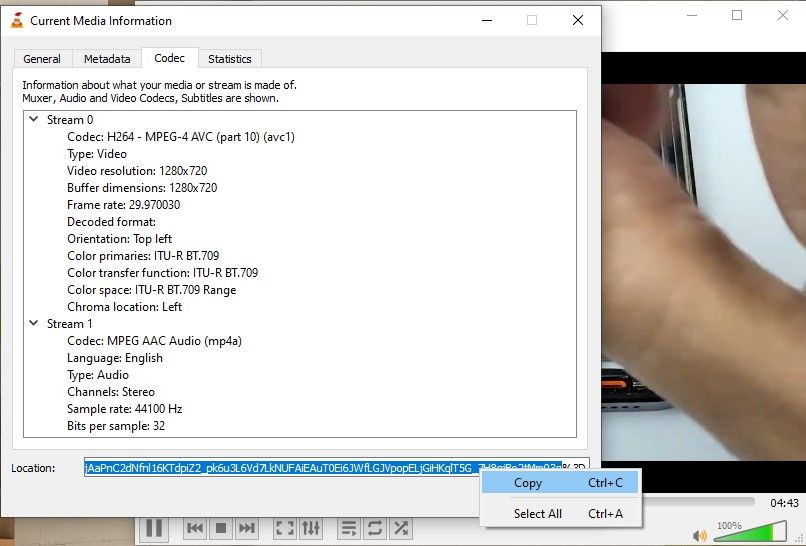
۷. همانگونه که میبینید، ویدئو در مرورگر شما بدون بازکردن یوتیوب، پخش میشود، برای دانلود ویدئو، روی آن کلیک راست کرده و Save video as را انتخاب نمایید. مرحلهی نهایی، انتخاب مکان ذخیرهسازی فیلم است. از یاد نبرید که با این راه کار، امکان انتخاب کیفیت فیلم برای دانلود وجود ندارد.
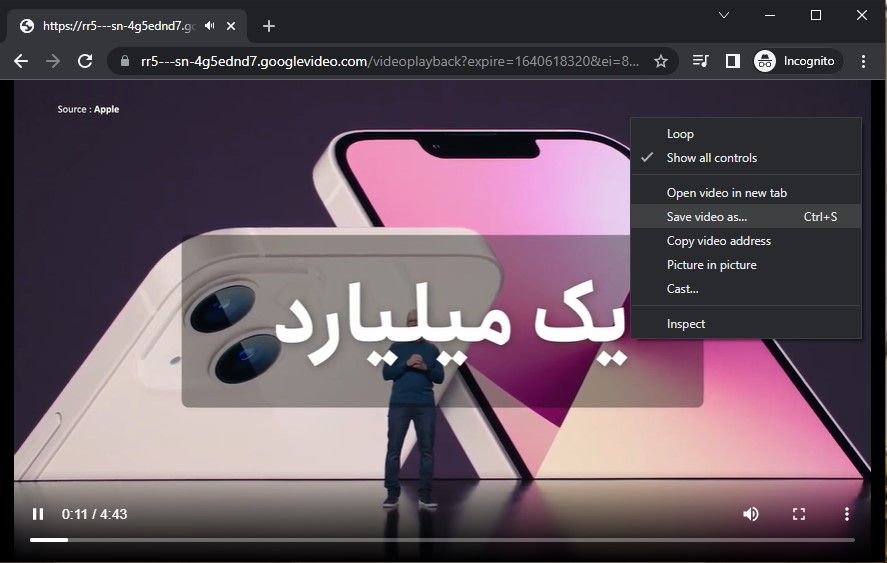
دانلود ویدئو از یوتیوب به کمک افزونه کروم
علاوهبر سایتهای کمکی و نرمافزارها، افزونههایی هم برای مرورگر کروم وجود دارند که امکان دانلود ویدئوهای یوتیوب را برای کاربران مهیا میکند.
افزونه Addoncrop
افزونه Addoncrop برای مرورگر کروم، از بهترین افزونههای رایگان دانلود ویدئوهای یوتیوب است؛ این افزونه در اصل برای مروگر Opera منتشرشده و به واسطه پلتفرم CrossPilot امکان نصب آن روی کروم نیز وجود دارد. بعد از نصب افزونه و دادن اجازه برای به کار گیری آن، در صفحه یوتیوب آیکون جدیدی برای دانلود در کنار آیکون لایک نمایان میشود که با کلیک کردن روی آن میتوانید ویدیوها را دانلود نمایید.

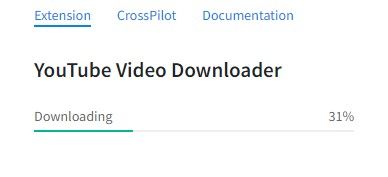


برای انتخاب کیفیتها و فرمتهای گوناگون ویدیوها کافیست روی گزینه More کلیک نمایید و در ضمن با کلیک راست کردن روی آیکون افزونه در مرورگر نیز میتوانید تنظیمات آن را تغییر دهید. به عنوان نمونه میتوانید فرمتهای نمایشی برای دانلود را انتخاب نمایید.
دانلود از یوتیوب با تلگرام
تلگرام اپلیکیشنی قدرتمند با امکاناتی فوقالعاده است. یکی از این امکانات، رباتهای گوناگون هستند که برای هدفهایی شبیه دانلود ویدئو یا موسیقی ایجاد شدهاند. ربات VideoDownloadBot ویدیوهای دلخواه شما را از یوتیوب دانلود میکند.
ابتدا برای پیدا کردن ربات عبارت VideoDownloadBot@ را در تلگرام جستجو نمایید یا به صفحه ربات بروید؛ سپس برای فعال شدن ربات تلگرام دکمه START را بزنید، حالا این ربات برای دانلود ویدئوها از یوتیوب آماده است.
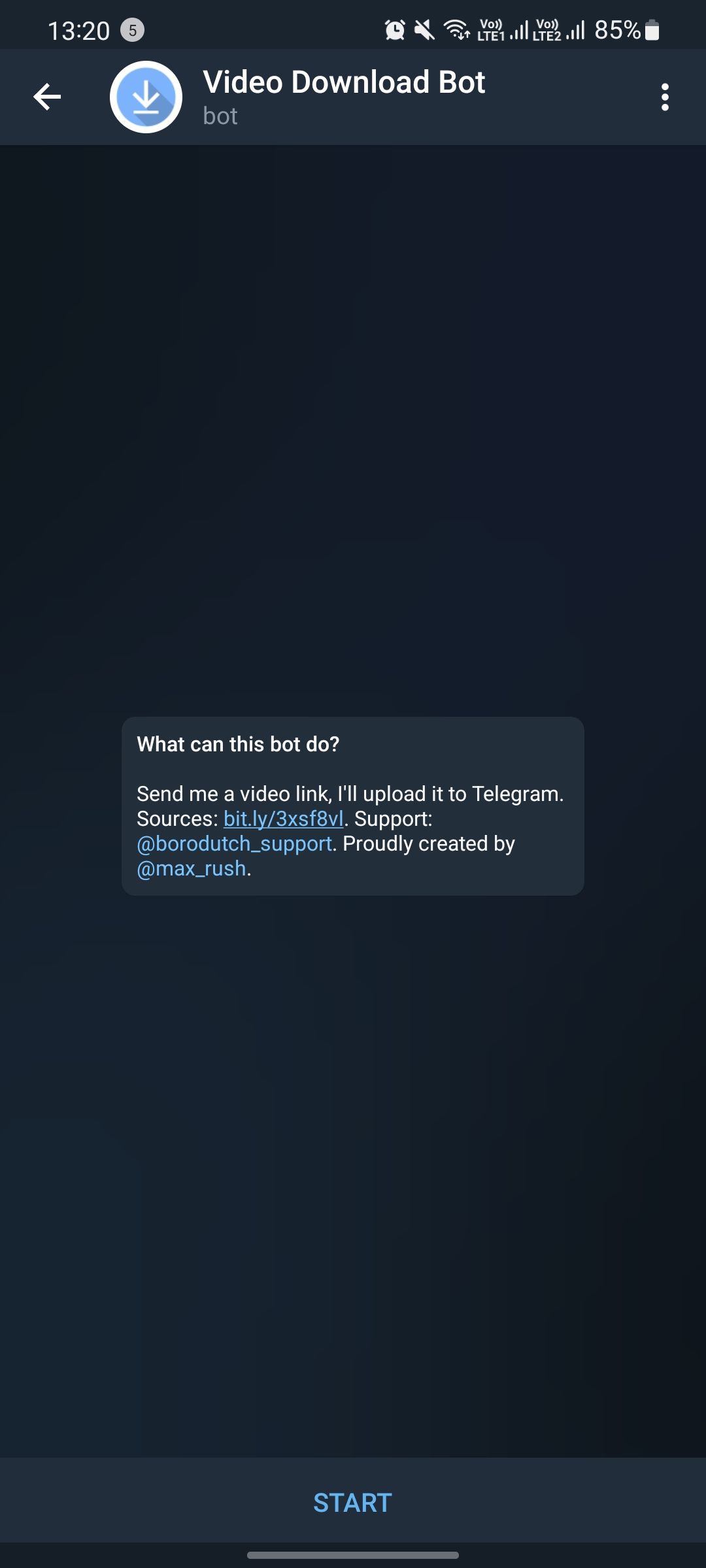
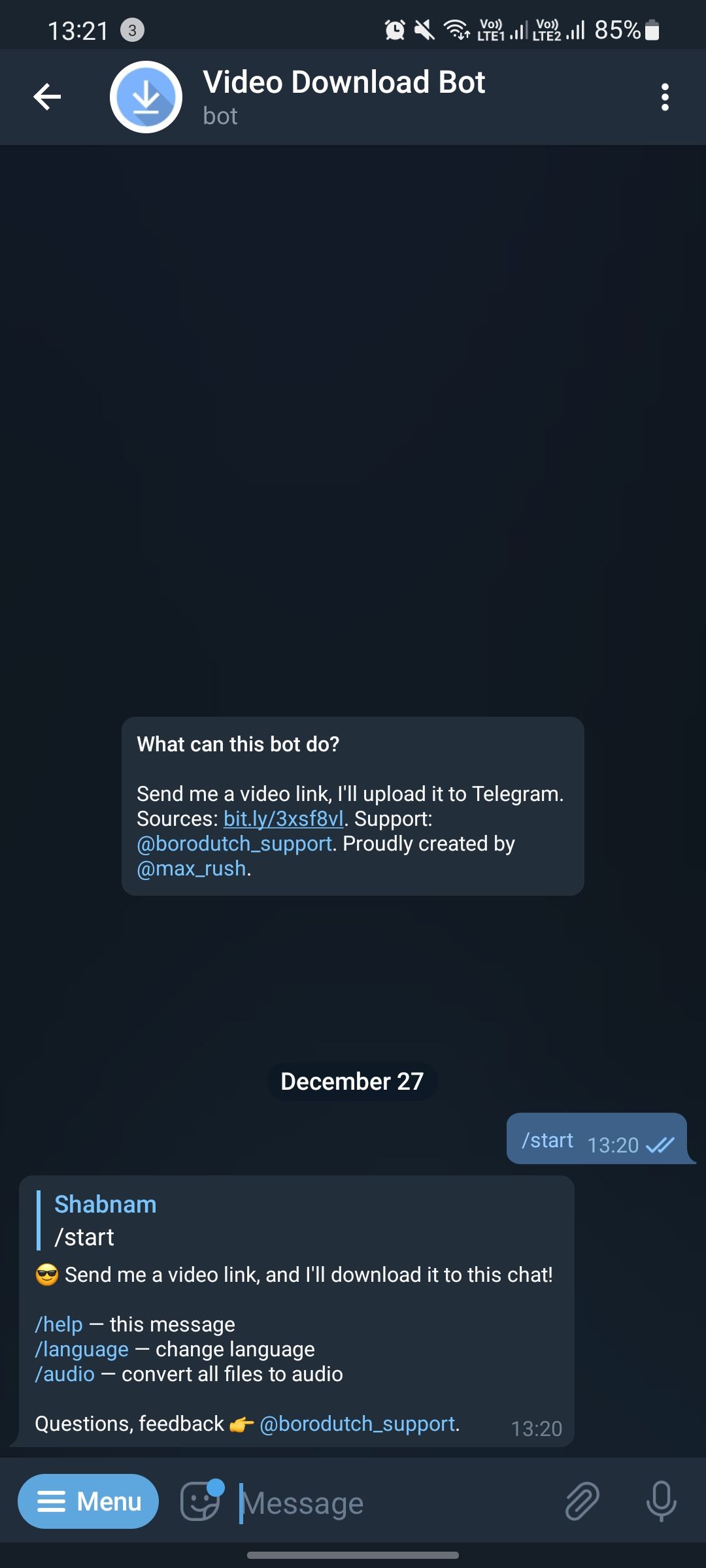
لینک ویدیوی یوتیوب دلخواه خود را کپی نمایید و آن را به ربات بدهید؛ VideoDownloadBot بلافاصله شروع به دانلود ویدئو کرده و بعد امکان دانلود آن را برایتان در همان صفحه مهیا میکند.
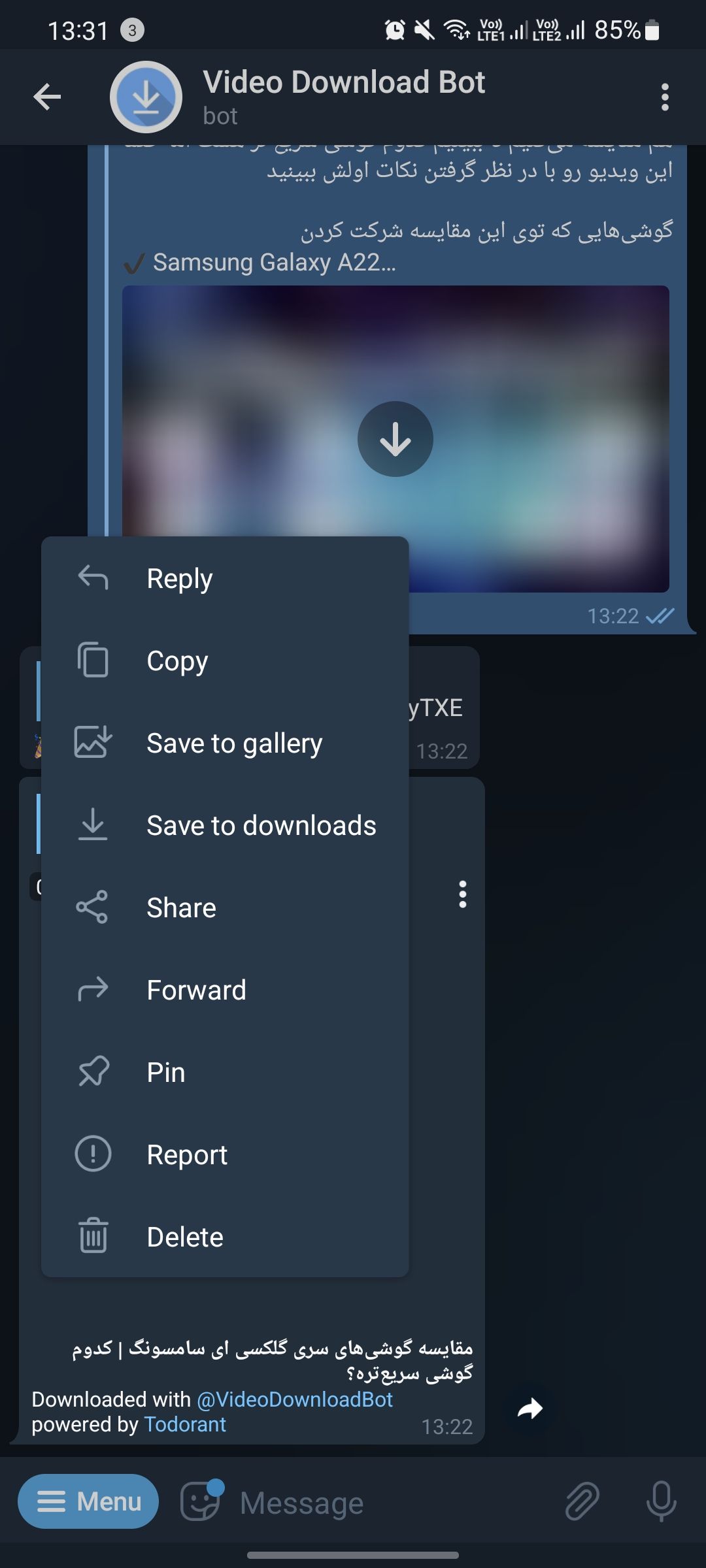
دانلود از یوتیوب به کمک اپلیکیشن برای اندروید
بسیاری از ما در برخی از مواقع از گوشی برای تماشای ویدئو استفاده میکنیم؛ برای دانلود فیلم از یوتیوب، اپلیکیشنهای اختصاصی برای اندروید وجود دارند. درحقیقت اپلیکیشنها را میتوان محبوبترین روش دانلود از یوتیوب در اندروید دانست که بهخاطر تعداد و تنوع بالا، کاربران آنها را به سرویسهای تحت وب ترجیح میدهند. از محبوبترین سرویسها میتوان به TubeMate اشاره کرد که البته اپلیکیشن آن بهصورت رسمی در پلی استور موجود نیست. بههرحال میتوانید اپلیکیشن را بهصورت مستقیم و بهصورت پکیج APK از وبسایت TubeMate دانلود نمایید.
برای دانلود فیلم از یوتیوب با به کار گیری اپلیکیشن Tubemateدر اندروید، بر اساس مراحل زیر پیش بروید.
۱. بعد از دانلود و نصب اپلیکیشن، مجوزهای لازم را برای دستیابی به حافظه و فایلهای گالری به اپلیکیشن بدهید.
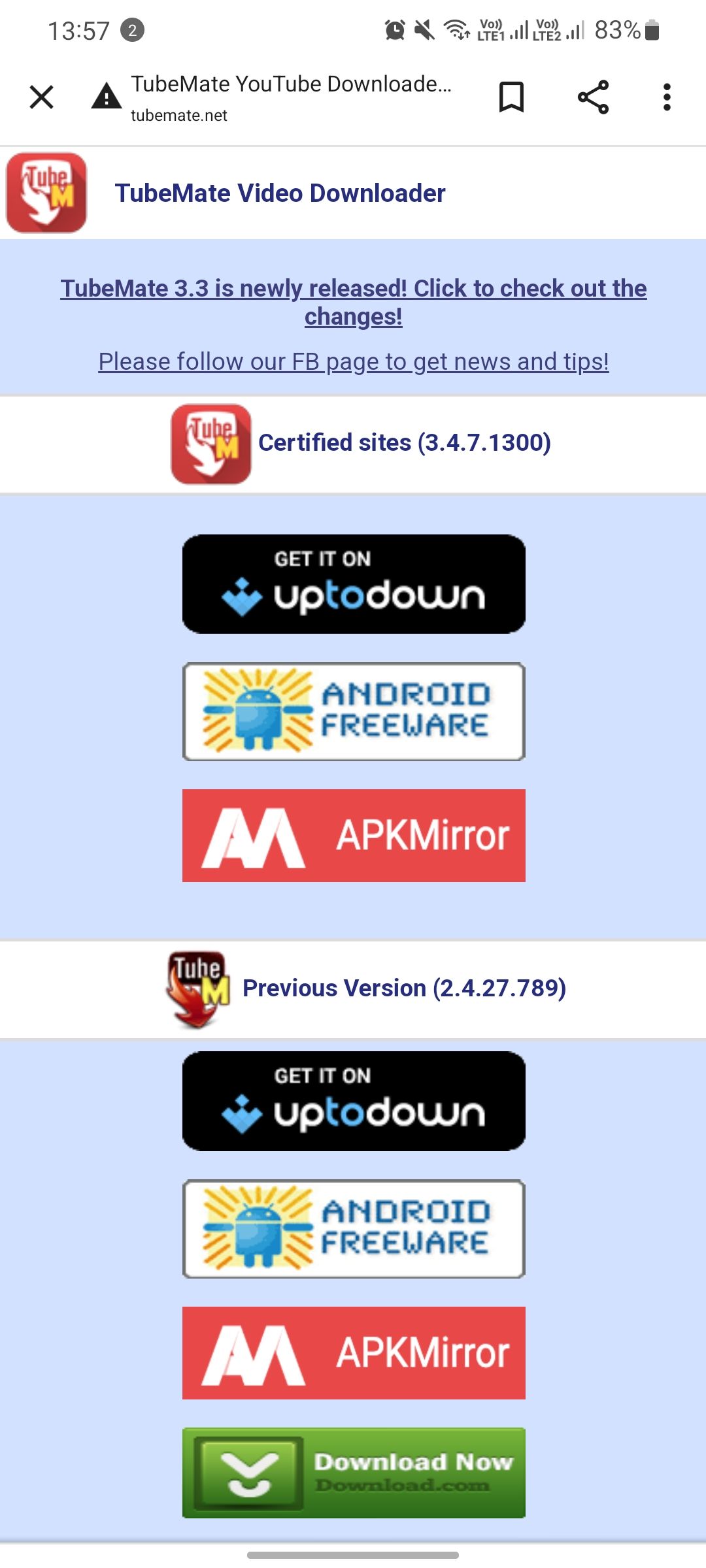
۲. بعد از اجرای اپلیکیشن TubeMate، با محیطی مانند به اپلیکیشن خود یوتیوب برای اندروید مواجه میشوید. درنتیجه کار سختی برای دانلود ندارید و تنها باید ویدیوی مد نظر را جستوجو کرده و بیابید.
۳. بعد از پیدا کردن و پخش ویدئو در اپلیکیشن، روی آیکن قرمز دانلود در کنار دکمهی Save کلیک کرده و بعد، فرمت و کیفیت مد نظر خود را انتخاب نمایید.

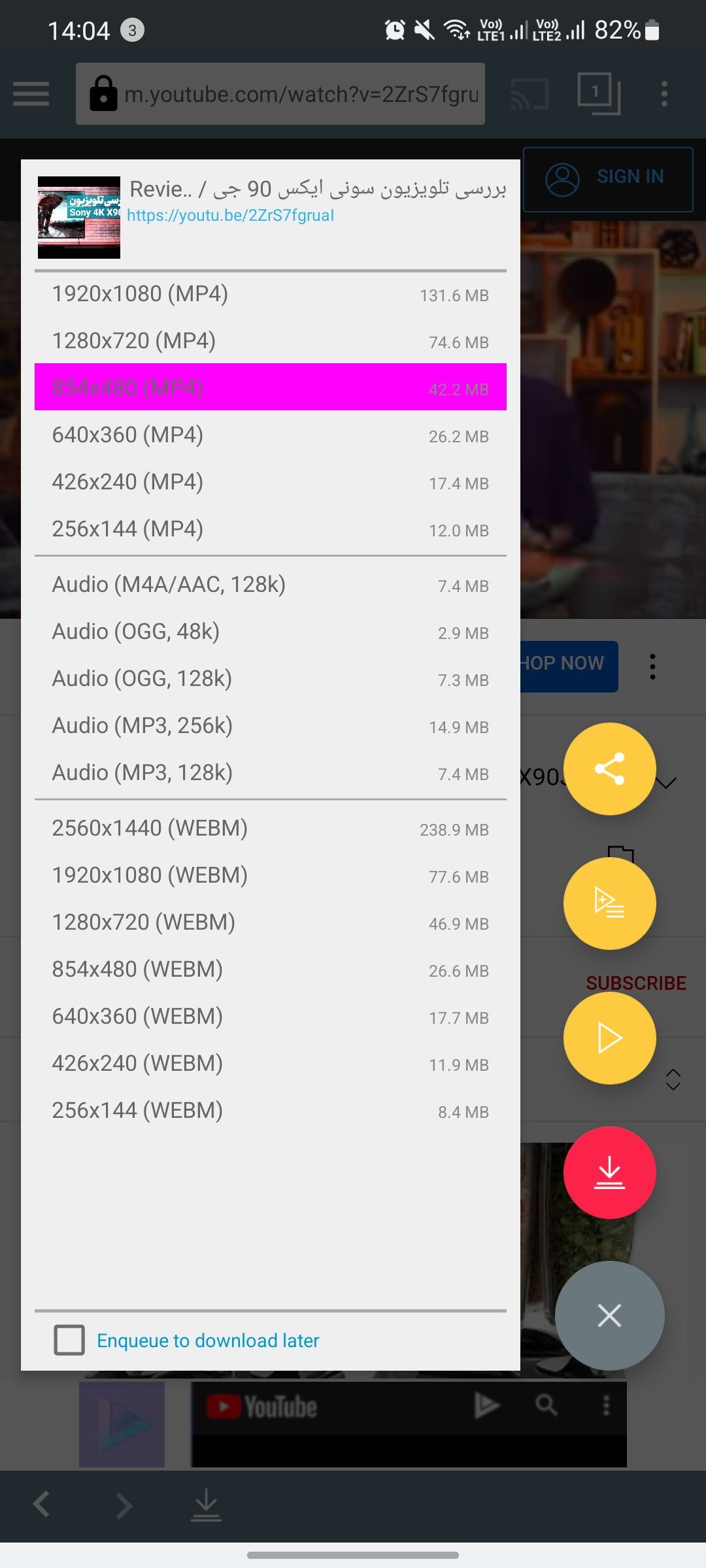
۴. بعد از انتخاب فرمت مد نظر، با کلیک روی آیکن قرمز در منوی سمت راست، پروسه دانلود فیلم از یوتیوب شروع میشود. اگر در مراحل دانلود، با پیامهایی برای دانلود فایل یا اپلیکیشنهای دیگر روبهرو شدید، آنها را نادیده بگیرید. بهخاطر رایگان بود TubeMate، این نرمافزار با نمایش تبلیغات درآمدزایی میکند. هرچند تبلیغات پیشنهادی بدافزار نیستند و از پلی استور دانلود میشوند، اما نیازی به دریافت آنها برای دانلود فیلم از یوتیوب نیست.
دانلود از یوتیوب در آیفون و آیپد
آیفون برخلاف گوشیهای اندرویدی امکان ذخیره مستقیم و آسان ازطریق اپلیکیشنها را ندارد. درحقیقت محدودیتهای سیستمعامل iOS امکان نوشتن اپلیکیشن برای این منظور و توزیع آن در اپ استور را از بین میبرد. دانلود اپلیکیشن از منابع ناشناس برای گوشی آیفون هم به راحتی اندروید نیست و درانتها، باید بهدنبال راهی دیگر برای دانلود فیلم از یوتیوب باشید.
شاید سادهترین راه برای دانلود ویدئوهای یوتیوب در iOS به کار گیری سایتهای کمکی دانلودکننده شبیه YT5s.com در اپلیکیشن سافاری باشد؛ اما اگر کاربری بخواهد از اپلیکشین استفاده کند، باید اپلیکیشن را در آیفون نصب کرده و بوسیله آن اپلیکیشن و وبسایت YT5s.com، ویدئو را در آیفون دانلود کند. برای دانلود فیلم از یوتیوب در آیفون، بر اساس مراحل زیر پیش بروید.
۱. در اپ استور، عبارت readdle را جستوجو کرده و اپلیکیشن Documents by Readdle را دانلود و نصب نمایید.
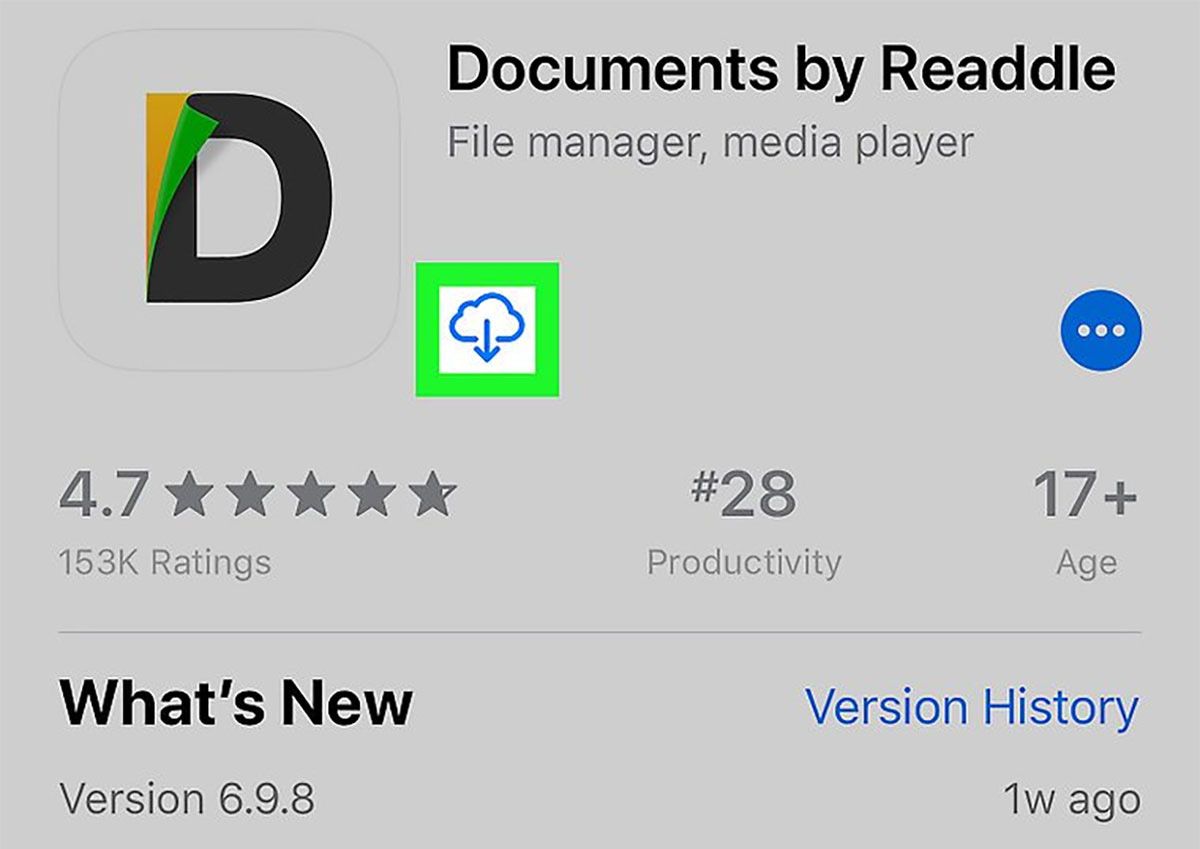
۲. ویدیوی مد نظر را در اپلیکیشن یوتیوب یا مرورگر آیفون یا آیپد باز و شبیه آموزش YT5s.com، با انتخاب گزینهی Share و بعد Copy Link، لینک ویدئو را کپی نمایید.
۳. اپلیکیشن Documents را که در مرحلهی اول نصب شد، اجرا کرده و روی آیکن پایین سمت راسمت (طبق تصویر پایین) کلیک نمایید. این آیکن، مرورگر داخلی اپلیکیشن را اجرا میکند که باید وبسایت YT5s.com را در آن باز نمایید.

۴. مراحل بعدی شبیه دانلود از YT5s.com در رایانه است و تنها باید آدرس کپی شده در مرحلهی دوم را در فیلد وبسایت وارد کنیم. بعد از دانلود، فیلم وارد اپلیکیشن Documents میشود و میتوانید از آنجا آن را اجرا نمایید.
۵. برای آسانتر شدن دسترسی به ویدیوهای دانلودشده، میتوان اپلیکیشن Documents را به اپلیکیشن پیشفرض Files در iOS یا iPadOS اضافه کرد. برای این منظور، بعد از بازکردن اپلیکیشن، Files را باز کرده و از منوی پایینی، Browse را انتخاب نمایید. مراحل بعدی شامل انتخاب گزینهی Edit و بعد فعال کردن Documents است. از این به بعد میتوانید فایلهای دانلودشده در اپلیکیشن Documents را در اپلیکیشن پیشفرض Files مشاهده نمایید.

همانگونه که بیان شد، راهکارهای متعددی برای دانلود فیلم از یوتیوب وجود دارد و در بالا، روشهای مرسوم و پرطرفدار دانلود از این سرویس را شرح دادیم. اگر شما هم روشهایی کاربردی برای دانلود از یوتیوب میشناسید، در قسمت نظرات آنها را با دیگر کاربران فایل گپ به اشتراک بگذارید.
 فایل گپ | دریچه ای به دنیای تکنولوژی
فایل گپ | دریچه ای به دنیای تکنولوژی